Pode usar a funcionalidade de teste integrada para detetar erros e evitar regressões. Para testar o seu agente, pode usar o simulador para interagir com o agente e guardar a conversa como um teste.
Quando guarda um exemplo de teste, as correspondências de intenções, as ações do manual de soluções, os fluxos ativados e as páginas ativadas que ocorreram durante a conversa são guardados como expetativas do exemplo de teste. Quando executar o teste mais tarde, depois de fazer atualizações ao seu agente, estas expetativas são validadas. Também pode editar estas expetativas quando cria ou edita casos de teste.
Crie um exemplo de teste
Para criar um exemplo de teste com o simulador:
- Abra o simulador.
- Converse com o agente.
- Clique no botão Criar exemplo de teste acima do simulador.
- É aberto o painel do editor de exemplos de teste. Indique o nome a apresentar do exemplo de teste e edite as expectativas conforme pretendido.
- Clique no botão Guardar exemplo de teste acima do simulador.
Execute casos de teste
Para executar um único exemplo de teste:
- Clique em Exemplos de teste no menu de navegação do lado esquerdo.
- Selecione o exemplo de teste que quer executar.
- Clique no botão Executar.
- São apresentados os resultados do histórico de casos de teste.
Para executar vários casos de teste:
- Clique em Exemplos de teste no menu de navegação do lado esquerdo.
- Selecionou os exemplos de teste que quer executar usando as caixas de verificação à esquerda.
- Clique em Executar selecionados.
- Os resultados da execução do teste mais recente são apresentados para cada caso de teste.
Edite um exemplo de teste
Quando edita um exemplo de teste, não pode editar a mensagem do utilizador final nem a resposta do agente, mas pode alterar o seguinte:
- Adicione expetativas
- Elimine expectativas
- Atualize as expectativas
Para editar um exemplo de teste:
- Clique em Exemplos de teste no menu de navegação do lado esquerdo.
- Selecione o exemplo de teste que quer editar.
- Clique no botão Editar acima do resumo do exemplo de teste.
- Pode expandir a secção Expectativas ao nível da conversa para editar as expectativas que se aplicam a toda a conversa.
- Cada interação conversacional mostra a mensagem do utilizador final, a resposta do agente e as expectativas para a interação. Não pode editar as mensagens, mas pode editar as expetativas ao nível da interação.
Elimine casos de teste
Para eliminar casos de teste:
- Clique em Exemplos de teste no menu de navegação do lado esquerdo.
- Selecionou os casos de teste que quer eliminar através das caixas de verificação à esquerda.
- Clique em Eliminar casos de teste selecionados.
Expetativas
Quando fornece expetativas para um exemplo de teste, pode fornecer expetativas ao nível da conversa ou expetativas ao nível da interação.
As expetativas ao nível da conversa aplicam-se a toda a conversa e pode fornecer os seguintes tipos de expetativas:
- Utilização de ferramentas
- Invocação do fluxo
- Invocação do guia interativo
As expetativas ao nível da interação aplicam-se apenas a uma interação específica da conversa e pode fornecer os seguintes tipos de expetativas:
- Resposta do agente
- Fluxo atual
- Intenção atual
- Página atual
- Utilização de ferramentas
- Invocação do fluxo
- Invocação do guia interativo
Casos de teste antigos
Pode usar a funcionalidade de teste integrada para detetar erros e evitar regressões. Para testar o seu agente, cria casos de teste através do simulador para definir casos de teste de referência e, em seguida, executa os casos de teste conforme necessário. Uma execução de teste verifica se as respostas do agente não foram alteradas para as entradas do utilizador final definidas no exemplo de teste.
As instruções abaixo mostram como usar a consola, mas também pode encontrar a mesma funcionalidade na API.
Definições do simulador
Quando abre o simulador pela primeira vez, tem de selecionar um ambiente do agente ou versões do fluxo e um fluxo ativo. Na maioria dos casos, deve usar o ambiente de rascunho e o fluxo de início predefinido.
Também pode ativar ou desativar as chamadas de webhook em qualquer altura com o botão de ativação/desativação do webhook . A desativação dos webhooks é útil quando define exemplos de teste.
Entrada do simulador
Quando interage com o simulador, introduz informações do utilizador final como texto, e, em seguida, prime Enter ou clique no botão Enviar. Além do texto simples, pode escolher tipos de entrada alternativos com o seletor de entrada:
- Parâmetro: Injete um valor do parâmetro. Pode fornecer novos parâmetros ou fornecer valores predefinidos para parâmetros existentes.
- Evento: Invocar um evento.
- DTMF: Envie a sinalização multifrequência de tom duplo (Touch-Tone) para interações de telefonia.
Crie um exemplo de teste
Para criar uma conversa:
- Abra a consola do Dialogflow CX.
- Escolha o seu projeto.
- Selecione o seu agente.
- Clique em Agente de teste para abrir o simulador.
- Converse com o agente para criar uma conversa que abranja a funcionalidade que quer testar. Para cada interação, verifique os valores corretos da intenção acionada, da resposta do agente, da página ativa e dos parâmetros da sessão.
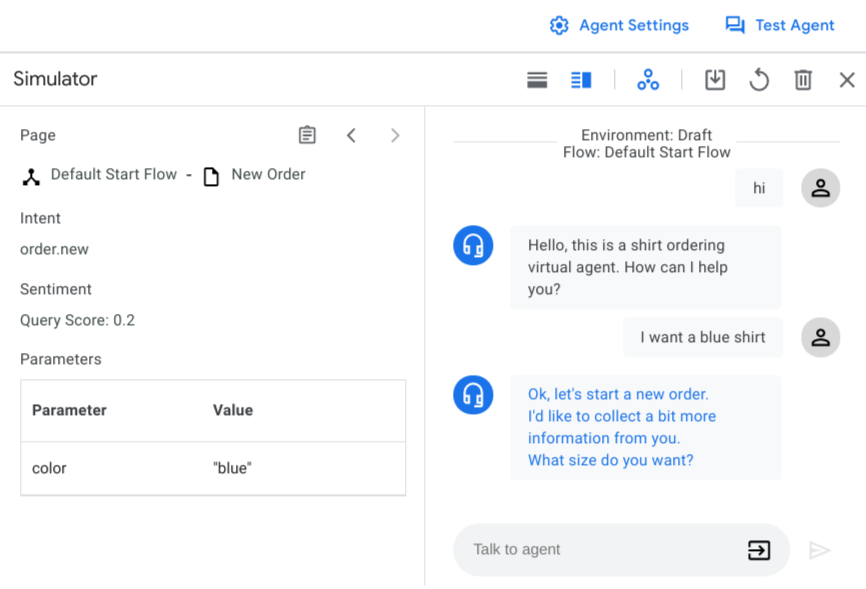
Para guardar uma conversa como um exemplo de teste:
- Clique no botão Guardar .
- Introduza um nome a apresentar do exemplo de teste. Cada exemplo de teste tem de ter um nome a apresentar exclusivo.
- Opcionalmente, indique um nome da etiqueta. As etiquetas ajudam a organizar os casos de teste. Todas as etiquetas têm de começar com "#".
- Opcionalmente, faculte uma nota que descreva a finalidade do exemplo de teste.
- Opcionalmente, selecione os parâmetros que quer acompanhar no exemplo de teste. É apresentada uma lista de parâmetros sugeridos. Também pode introduzir outros parâmetros para acompanhar. Se selecionar parâmetros de acompanhamento, a declaração de parâmetros é verificada quando executa o exemplo de teste. Consulte mais detalhes sobre a declaração de parâmetros na secção Executar casos de teste.
- Clique em Guardar para guardar o exemplo de teste.
Execute casos de teste
Para ver todos os exemplos de teste de um agente, clique em Exemplos de teste no separador Gerir. A tabela de exemplos de testes mostra o nome do teste, as etiquetas, a hora e o ambiente do teste mais recentes, bem como o resultado do teste mais recente.
Para executar casos de teste:
- Selecione os exemplos de teste que quer executar e clique em Executar. Em alternativa, pode clicar em Executar todos os exemplos de teste.
- Selecione o ambiente no qual quer executar os exemplos de teste.
- Os testes começam a ser executados e pode ver o estado na fila de tarefas. O resultado do teste é atualizado quando estiver concluído.
Para ver o resultado detalhado do teste, clique no exemplo de teste. O exemplo de teste de ouro e as conversas da execução mais recente são apresentadas lado a lado.
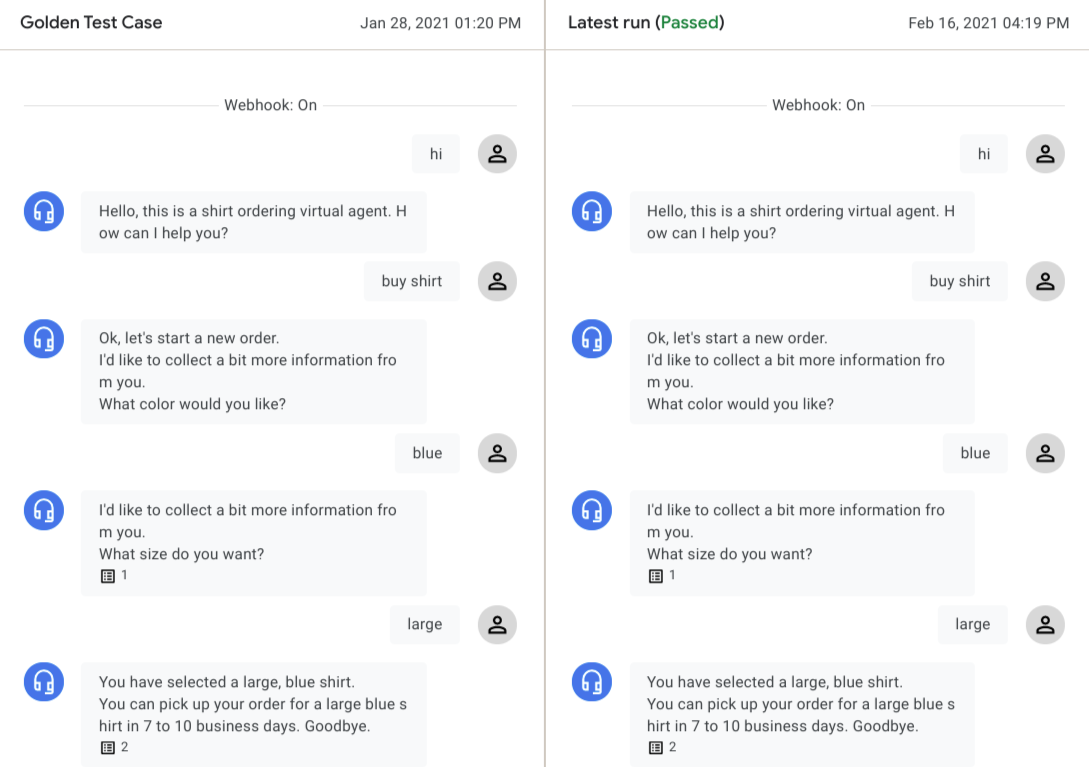
Pode clicar no turno de conversa de qualquer agente para ver os detalhes desse turno. O motor de testes verifica os seguintes tipos de dados passo a passo para avaliar o resultado do teste:
Diálogo do agente:
Para cada interação de conversa, o diálogo do agente é comparado do conjunto de dados de referência com a execução mais recente. Se existir alguma diferença, é apresentado um aviso. Estas diferenças não impedem a aprovação de um teste, uma vez que o diálogo do agente varia frequentemente para o mesmo estado do agente.
Intenção com correspondência:
A intenção correspondente tem de ser a mesma para cada interação para que um teste seja aprovado.
Página atual:
A página ativa tem de ser a mesma para cada turno para que um teste seja aprovado.
Parâmetros de sessão:
Se adicionou parâmetros de acompanhamento quando criou o exemplo de teste, o motor de testes verifica os parâmetros de sessão correspondentes e faz com que o teste falhe se existirem parâmetros em falta/inesperados ou se os valores dos parâmetros não corresponderem.
Em algumas situações, um caso de teste pode ter uma falha esperada devido a um agente atualizado. Se a conversa na execução mais recente refletir as alterações esperadas, pode clicar em Guardar como exemplo de referência para substituir o exemplo de referência.
Edite casos de teste
Para editar um exemplo de teste, selecione o exemplo de teste na tabela Exemplos de testes e, de seguida, clique no ícone de edição junto ao nome do exemplo de teste. É apresentada a caixa de diálogo Atualizar exemplos de teste.
Para editar os metadados e as definições do exemplo de teste, clique no separador Definições.
Pode editar os campos Nome do teste, Etiquetas e Nota, ou adicionar novos parâmetros de acompanhamento.
Clique em Guardar.
Para editar a entrada do utilizador para o exemplo de teste, clique no separador Entrada do utilizador.
Adicione, remova ou edite as entradas do utilizador no formato JSON.
Clique em Confirm. É iniciada uma execução de teste automática e a conversa atualizada é apresentada após a conclusão da execução de teste.
Clique em Guardar para substituir o exemplo de teste de referência original ou clique em Guardar como para criar um novo exemplo de teste com as alterações.
Veja a cobertura de testes
Para ver um relatório de cobertura de testes para todos os casos de teste, clique em Cobertura.
A página Cobertura inclui os seguintes separadores:
A cobertura de transições é determinada para todos os processadores de estado (não incluindo grupos de rotas) com um destino de transição exercido pelo exemplo de teste. O fluxo/página de origem e o fluxo/página de destino da transição estão listados na tabela.
A cobertura de intenções é determinada para todas as intenções que correspondem ao caso de teste.
A cobertura dos grupos de rotas é determinada para todos os grupos de rotas correspondentes ao caso de teste.
Importe e exporte exemplos de testes
Para exportar casos de teste:
- Selecione os exemplos de teste e clique em Exportar ou clique em Exportar todos os exemplos de teste.
- Clique em Transferir para ficheiro local ou forneça um URI do contentor do Cloud Storage e clique em Exportar para o Google Cloud Storage.
Quando importa exemplos de teste, os agentes conversacionais (Dialogflow CX) criam sempre novos exemplos de teste para o agente de destino e não substituem os exemplos de teste existentes. Para importar casos de teste:
- Clique em Importar.
- Escolha um ficheiro local ou indique um URI do contentor do Cloud Storage.


